Kā labot Jums nav atļaujas saglabāt šajā vietā operētājsistēmā Windows

Kad Windows parāda kļūdu “Jums nav atļaujas saglabāt šajā vietā”, tas neļaus jums saglabāt failus vajadzīgajās mapēs.

Visi izmanto wifi. Tas ir mūsdienu dzīves fakts, taču tas ir saistīts ar dažiem nopietniem drošības riskiem. Mājas bezvadu tīkli var būt visnedrošākie interneta savienojumi. Jums var uzbrukt no interneta un pat no jūsu kaimiņiem.
Lai gan neviens drošības pasākums nav ideāls, ir dažas vienkāršas darbības, kuras varat veikt, lai uzlabotu mājas bezvadu tīkla drošību un apgrūtinātu uzbrucēju piekļuvi.
Vienkārši padomi, kā dažu minūšu laikā nodrošināt maršrutētāja un WiFi tīkla drošību

Vienmēr piekļūstiet administratora konsolei, izmantojot Ethernet
Lai pieteiktos maršrutētāja administratora konsolē, vienkārši jāatver tīmekļa pārlūkprogramma, jāievada jūsu IP adrese (vai dažreiz URL), pēc tam maršrutētāja administratora lietotājvārds un parole. Viss ir kārtībā, ja vien jūs to nedarāt, izmantojot bezvadu savienojumu.
Piesakoties administratora panelī, izmantojot bezvadu tīklu, šie pieteikšanās akreditācijas dati tiks nosūtīti pa tīklu un, iespējams, tiks pārtverti straumes vidū. Ja piesakāties tikai tad, kad ir izveidots savienojums ar Ethernet, varat novērst šo risku.
Patiesībā jums vajadzētu pilnībā atspējot attālo piekļuvi un pieprasīt vadu savienojumu, lai pielāgotu lietas. Tādā veidā, pat ja hakeri traucē jūsu bezvadu savienojumu un uzlauž jūsu paroli, viņi neko nevar mainīt.
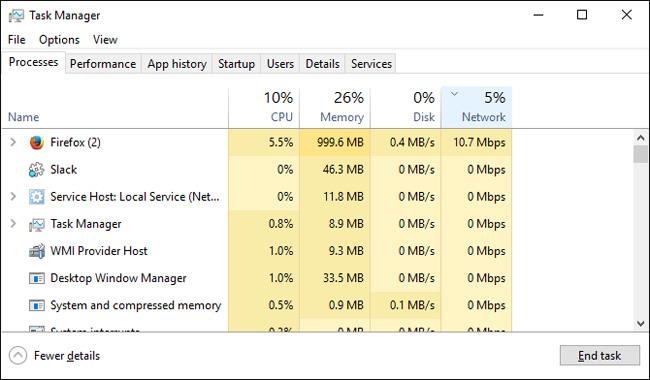
Tas ir ļoti vienkāršs pasākums, mainiet noklusējuma tīkla nosaukumu. Uzbrucējs zina noklusējuma nosaukumus, ko izmanto maršrutētāju ražotāji un interneta pakalpojumu sniedzēji. Ja viņi var noskaidrot, kāda veida maršrutētāju jūs izmantojat, tikai apskatot jūsu tīkla nosaukumu, un varēsiet daudz vieglāk uzbrukt konkrētajam maršrutētājam. Tas ietaupa viņiem gan laiku, gan pūles.
Turklāt šāda veida informācija paver iespējas sarežģītākiem uzbrukumiem, kas uzbrūk maršrutētāja programmaparatūrai. Uzbrucējs var tieši izmantot programmaparatūru un iegūt lielāku piekļuvi un diskrētāk, ja viņš vienkārši uzzina jūsu paroli.
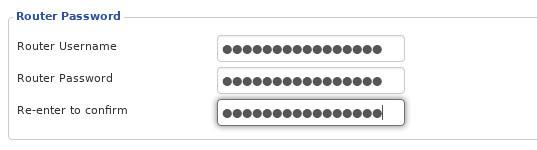
Līdzīgi kā iepriekš minētajā drošības metodē, jums ir jāmaina Wiki.SpaceDesktop lietotāja lietotājvārds un parole.
Uzbrucēji zina noklusējuma vārdu un paroli, un viņi vispirms izmēģinās tos. Nedomājiet, ka esat gudrs, vienkārši mainot paroli vai nomainot vienu rakstzīmi. Uzbrucējam ir rīks, kas var ātri pārbaudīt tūkstošiem paroļu un lietotājvārdu kombināciju.
Mainiet administratora lietotājvārdu uz kaut ko nedaudz neparedzamu. Parolei ir jābūt ieejas frāzei. Tas nozīmē, ka tai ir jābūt frāzei, kas satur vismaz vienu vai vairākus bezjēdzīgus vārdus. Izmantojiet arī lielos burtus, ciparus un dažas speciālās rakstzīmes.
Drošības apsvērumu dēļ vislabāk ir mainīt maršrutētāja noklusējuma IP (IP adresi, ko ievadāt pārlūkprogrammā, lai izveidotu savienojumu ar maršrutētāju), padarot to izturīgāku pret izsekošanu.
1. Kad esat pieteicies kā administrators, meklējiet opciju Tīkla konfigurācija vai ko līdzīgu.
2. Mainiet vienu vai abus pēdējos IP adreses numurus laukā LAN IP adrese . Piemēram, varat mainīt maršrutētāja noklusējuma IP 192.168.200.01 uz 192.168.200.36 (jūsu maršrutētāja faktiskā IP adrese būs atšķirīga).
3. Noklikšķiniet uz Lietot vai Saglabāt un gaidiet, līdz maršrutētājs tiek restartēts.
Šifrēšana ir obligāta funkcija visos maršrutētājos. Šifrēšanas izlaišana ir kā visu mājas durvju un logu atstāšana vaļā. Visu, ko jūs sakāt vai darāt, var redzēt un dzirdēt ikviens.
Ja neizmantojat šifrēšanu savam bezvadu tīklam, jūs pieļaujat lielu kļūdu. Patiesībā, ja izmantojat šifrēšanu, jūs joprojām varat kļūdīties. Ne visa šifrēšana ir izveidota vienādi. Pārliecinieties, vai esat izvēlējies pareizos iestatījumus.
Ja nopietni, tas aizņem tikai aptuveni 30 sekundes, lai maršrutētāja iestatījumos iespējotu šifrēšanu. To darot, noteikti izmantojiet WPA2 režīmu, ja tas ir pieejams, vai arī izmantojiet WPA Personal. Jebkurā gadījumā neizmantojiet WEP šifrēšanu , jo tā ir vāja un viegli uzlaužama.
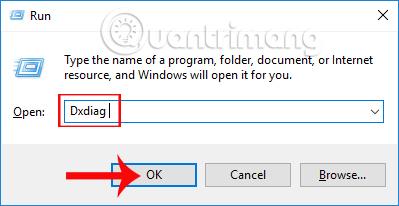
Atlasiet savam tīklam "WPA2 Personal" . Būtu jauki, ja jūs varētu iestatīt uzņēmuma versiju, taču tas tiešām nav tik vienkārši, ja vien jums nav pieredzes ar to.
Šifrēšanas algoritmam izvēlieties AES, neizmantojiet TKIP. AES nodrošina spēcīgāku šifrēšanu, un to ir grūti izmantot. TKIP tiek izvēlēts tikai kā atpakaļsaderības opcija, un, ja jums patiešām ir nepieciešams TKIP, atjauniniet ierīci.

Arī parolei, kuru izmantojat, lai pieteiktos tīklā, ir jābūt spēcīgai, un tai ir jāatšķiras no administratora konta paroles. Izvēlieties garu paroli, kas ietver vismaz vienu reti lietotu vārdu, ciparu un speciālās rakstzīmes. Jūsu parolei ir jābūt vismaz piecpadsmit rakstzīmēm garai.
Pat ja jūsu Wi-Fi parole ir ļoti spēcīga, tā ir jāmaina. Tāpat kā jebkura parole, tā regulāri jāmaina uz jaunām frāzēm. Tas nenozīmē, ka parole ir jāmaina katru dienu, taču ik pēc pāris mēnešiem tā nav slikta ideja.
Lielākajai daļai tīklu maršrutētājam var saglabāt noklusējuma DHCP iestatījumus. Tas nozīmē, ka maršrutētājs automātiski nodrošinās IP adreses tīklam pieslēgtiem klientiem, tādējādi novēršot IP pārvaldības darbu.
Ja plānojat izveidot savienojumu ar serveri vai jebkuru ierīci, kurai varat piekļūt ārpus tīkla, vislabākā iespēja ir konfigurēt DHCP rezervācijas iestatījumus. Tas vienkārši nozīmē, ka jūs sakāt maršrutētājam, ka konkrēta ierīce vienmēr izmanto noteiktu statisku IP adresi , kas tai ir rezervēta.
Piemēram, maršrutētāja IP adrese var būt 192.168.1.1. Tātad, jūs varat piešķirt savam e-pasta serverim IP adresi 192.168.1.2. Varat arī piešķirt trešo ierīci, piemēram, tīmekļa serveri , IP adresi 192.168.1.3 utt.
Viesu tīkli var būt abpusēji griezīgs zobens. Pārliecinieties, ka viesi nepiesakās un nepiekļūst visam jūsu tīklam un neizmanto jūsu paroli. Tomēr, ja viesu tīklam nav paroles, jūs joprojām esat atvērts ikvienam, kurš vēlas izveidot savienojumu. Būtībā jūs piešķirat uzbrucējiem piekļuvi savam tīklam.
Vienīgais izņēmums ir tas, ja viesu tīklam varat izveidot atsevišķu paroli. Ja jūsu viesu tīklam ir tāds pats drošības līmenis kā jūsu primārajam tīklam, tas ir pareizi. Pretējā gadījumā atspējojiet to un, ja neuzticaties saviem viesiem, nomainiet paroli, kad viņi aiziet.

Ne katram maršrutētājam ir iebūvēts ugunsmūris, bet, ja jums ir, ieslēdziet to. Ugunsmūri var kalpot kā jūsu pirmā aizsardzības līnija. Tie ir īpaši izstrādāti, lai pārvaldītu un filtrētu trafiku tīklā un no tā, un tie var bloķēt piekļuvi, izmantojot neizmantotos portus.
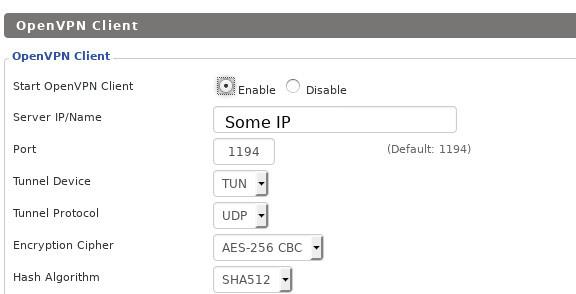
Jūs neļausiet kaimiņiem iekļūt jūsu tīklā, izmantojot VPN, taču tādējādi varat novērst uzbrukumus ārpus tuvākās apkārtnes.
Izmantojot VPN, vispirms izveidojiet savienojumu ar VPN serveri, pēc tam izveidojiet savienojumu ar ārējo internetu. Visa trafika nāk no VPN, tostarp visa informācija par jūsu iekšējo datortīklu, jo VPN veido virtuālus iekšējos tīklus. Kamēr ir izveidots savienojums ar tiem, jūsu dators ir gan fiziskajā, gan virtuālajā lokālajā tīklā. Internets var redzēt tikai virtuālos tīklus.
VPN ir papildu priekšrocība, jo daļa jūsu trafika tiek anonimizēta. VPN nepadarīs jūs tiešsaistē pilnīgi anonīmu, taču tas noteikti palīdzēs.

WPS apzīmē Wifi Protected Setup. Šī ir sistēma, kas savienojas ar šifrētu wifi tīklu, neievadot paroli. Ir dažas atšķirības, taču tās visas ir salīdzinoši līdzīgas.
Lai gan teorētiski WPS var darboties labi, praksē tas nedarbojas tik labi. WPS var izraisīt dažas drošības ievainojamības. Tas ir iespējots pēc noklusējuma lielākajā daļā maršrutētāju. Ja jūtat, ka jums nav nepieciešams WPS, varat to atspējot un aizvērt šos drošības caurumus.

Tāpat kā datoriem, maršrutētājiem ir operētājsistēma. Tomēr tas netiek automātiski atjaunināts ar drošības atjauninājumiem, piemēram, datorā, tāpēc jums tas būs jāatjaunina pašam. Daži maršrutētāji var lejupielādēt programmaparatūras atjauninājumus no interneta. Citiem maršrutētājiem tie ir jālejupielādē pašam un jāaugšupielādē maršrutētājā no sava datora.
Tāpat kā datoros, atjauninājumos bieži ir iekļauti svarīgi drošības labojumi. Ja neatjaunināsit, uzbrucēji izmantos šīs drošības nepilnības, lai uzbruktu jums. Jums tas nav jādara regulāri, vienkārši pārbaudiet atjauninājumus katru mēnesi.
Ja jums ir nedaudz zināšanu par tehnoloģijām, varat apsvērt iespēju izmantot pielāgotu atvērtā koda maršrutētāja programmaparatūru. Ir daži patiešām lieliski rīki, kurus varat augšupielādēt maršrutētājā, un tas parasti tiek ātri atjaunināts un ar vairāk funkcijām. Ja jūs nekad iepriekš neesat to izdarījis, esiet piesardzīgs, jo varat sabojāt maršrutētāju.
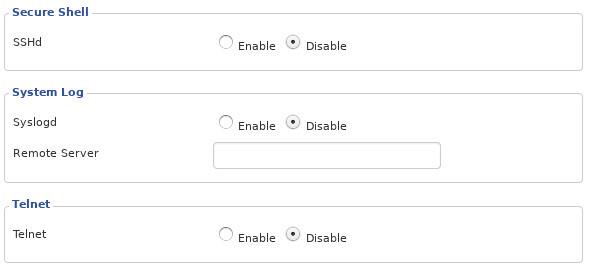
Daudziem maršrutētājiem ir attālās pārvaldības pakalpojumi. Dažos maršrutētājos šie pakalpojumi ir iespējoti pēc noklusējuma. Nejauciet šeit. Šī nav tīmekļa saskarne, ko izmantojat, lai pārvaldītu maršrutētāju no tīkla iekšpuses, attālie pakalpojumi ļauj pārvaldīt to no ārpuses. Tas nozīmē, ka uzbrucējs no atvērtā interneta var piekļūt jūsu maršrutētāja pārvaldības saskarnei. Nav daudz praktisku iemeslu, kāpēc maršrutētājs būtu jāpārvalda ārpus tīkla, tāpēc jūs neko daudz nepalaidīsit garām, ja izslēgsit šo potenciāli bīstamo pakalpojumu.
Ir arī citi pakalpojumi, kuriem komplektācijā iekļautais maršrutētājs nav nepieciešams. Piemēram, dažiem maršrutētājiem pēc noklusējuma ir iespējots SSH vai Telnet. Nav nekāda iemesla, jo īpaši tāpēc, ka varat izmantot maršrutētāja tīmekļa saskarni. Dažiem maršrutētājiem pat pēc noklusējuma ir iespējots FTP un Samba failu koplietošanai. Abi var atvieglot darbu kiberuzbrucējiem. Ja jums tie ir, izslēdziet tos.
Visām ierīcēm ir unikāla MAC (Media Access Control) adrese, kas tiek izmantota saziņai ar tīkla segmentu.
Filtrējot katras ierīces MAC adresi, varat palielināt sava tīkla drošību. To var izdarīt, bezvadu maršrutētāja opcijām pievienojot visu savu ierīču MAC adreses, nodrošinot, ka tikai filtrētas ierīces var izveidot savienojumus ar tīklu.
MAC adresi parasti varat atrast ierīces izvēlnē Tīkla iestatījumi vai atverot komandu uzvedni, ierakstot “getmac” un nospiežot taustiņu Enter. Rezultāts būs līdzīgs šim:
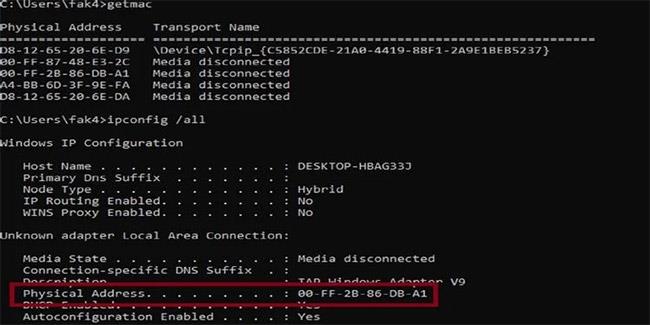
Atrodiet MAC adresi
1. Kad esat pieteicies maršrutētājā, atrodiet opciju MAC filtrēšana un noklikšķiniet uz tās. MAC filtrēšanas opcija var būt norādīta kā MAC filtrs, tīkla filtrs, tīkla piekļuve, piekļuves kontrole vai kaut kas līdzīgs. Tas var būt izvēlnē Bezvadu savienojums, Drošība vai Papildu.
2. Noklikšķiniet uz opcijas, lai pievienotu jaunu MAC filtru . Poga, visticamāk, būs ikona ar uzrakstu "Pievienot" vai pluszīme (+) vai kaut kas līdzīgs.
3. Ievadiet katras tīkla ierīces MAC adresi, kuru vēlaties filtrēt.
Ja jūs interesē drošības tēma vai esat iepriekš lasījis līdzīgu rakstu, jums var rasties jautājums, kāpēc dažas lietas netika pieminētas. Labs jautājums! Statiskās IP adreses, MAC filtrēšana un SSID slēpšana tiek ignorētas, jo ir pierādīts, ka tās nedarbojas. Protams, jūs varat novērst dažas vieglas iejaukšanās, taču, izmantojot pareizos rīkus, neviens no šiem trikiem nedarbosies. Jums vajadzētu ieguldīt savu laiku un pūles, lai sasniegtu tādus rezultātus kā šifrēšana un spēcīgu paroļu iestatīšana.
Esiet gudrs un dariet visu iespējamo, lai maršrutētājs jūs aizsargātu.
Kad Windows parāda kļūdu “Jums nav atļaujas saglabāt šajā vietā”, tas neļaus jums saglabāt failus vajadzīgajās mapēs.
Syslog Server ir svarīga IT administratora arsenāla sastāvdaļa, it īpaši, ja runa ir par notikumu žurnālu pārvaldību centralizētā vietā.
Kļūda 524: iestājās taimauts ir Cloudflare specifisks HTTP statusa kods, kas norāda, ka savienojums ar serveri tika slēgts taimauta dēļ.
Kļūdas kods 0x80070570 ir izplatīts kļūdas ziņojums datoros, klēpjdatoros un planšetdatoros, kuros darbojas operētājsistēma Windows 10. Tomēr tas tiek parādīts arī datoros, kuros darbojas operētājsistēma Windows 8.1, Windows 8, Windows 7 vai vecāka versija.
Nāves zilā ekrāna kļūda BSOD PAGE_FAULT_IN_NONPAGED_AREA vai STOP 0x00000050 ir kļūda, kas bieži rodas pēc aparatūras ierīces draivera instalēšanas vai pēc jaunas programmatūras instalēšanas vai atjaunināšanas, un dažos gadījumos kļūdas cēlonis ir bojāts NTFS nodalījums.
Video plānotāja iekšējā kļūda ir arī nāvējoša zilā ekrāna kļūda. Šī kļūda bieži rodas operētājsistēmās Windows 10 un Windows 8.1. Šajā rakstā ir parādīti daži veidi, kā novērst šo kļūdu.
Lai paātrinātu Windows 10 sāknēšanu un samazinātu sāknēšanas laiku, tālāk ir norādītas darbības, kas jāveic, lai noņemtu Epic no Windows startēšanas un neļautu Epic Launcher palaist operētājsistēmā Windows 10.
Failus nevajadzētu saglabāt darbvirsmā. Ir labāki veidi, kā saglabāt datora failus un uzturēt kārtīgu darbvirsmu. Nākamajā rakstā tiks parādītas efektīvākas vietas, kur saglabāt failus operētājsistēmā Windows 10.
Lai kāds būtu iemesls, dažreiz jums būs jāpielāgo ekrāna spilgtums, lai tas atbilstu dažādiem apgaismojuma apstākļiem un mērķiem. Ja jums ir nepieciešams novērot attēla detaļas vai skatīties filmu, jums jāpalielina spilgtums. Un otrādi, iespējams, vēlēsities arī samazināt spilgtumu, lai aizsargātu klēpjdatora akumulatoru.
Vai jūsu dators nejauši pamostas un tiek parādīts logs ar uzrakstu “Pārbauda atjauninājumus”? Parasti tas ir saistīts ar programmu MoUSOCoreWorker.exe — Microsoft uzdevumu, kas palīdz koordinēt Windows atjauninājumu instalēšanu.








